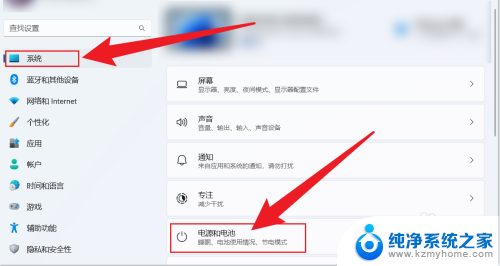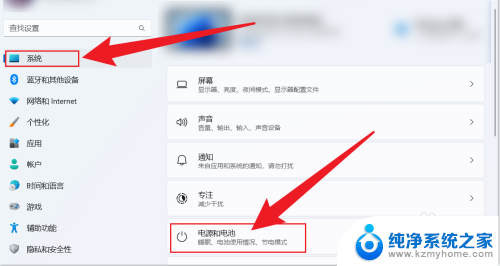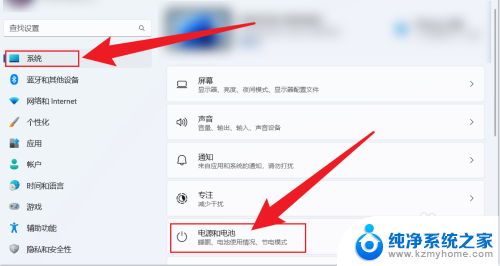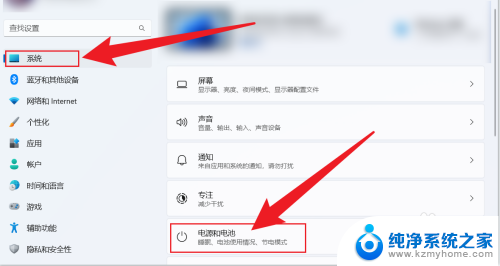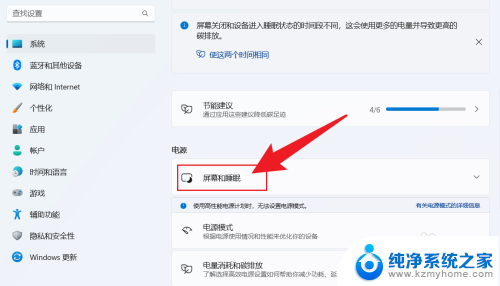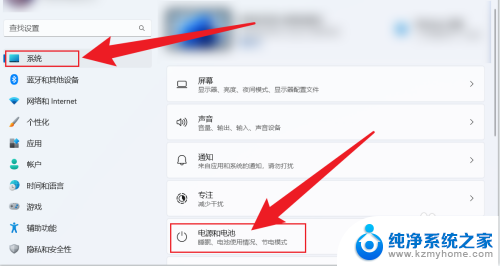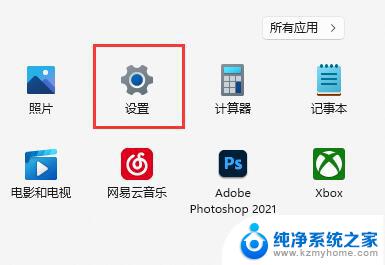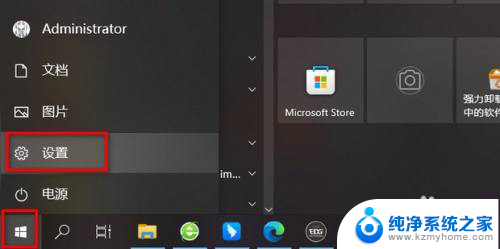win11电脑怎么设置不休眠 Win11电脑如何设置不休眠
更新时间:2024-11-08 13:58:47作者:xiaoliu
Win11电脑如何设置不休眠?在日常使用电脑的过程中,有时候我们希望电脑能够保持不休眠状态,以便及时接收消息或完成一些长时间运行的任务,在Win11系统中,设置不休眠非常简单,只需要通过一些简单的步骤就可以轻松实现。接下来我们将介绍如何在Win11电脑上设置不休眠功能,让您的电脑时刻保持运行状态。
步骤如下:
1.打开电脑设置,点击系统。点击电源和电池。
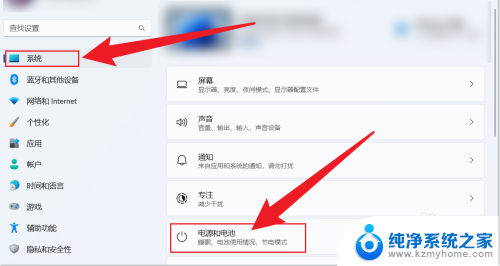
2.点击屏幕和睡眠。
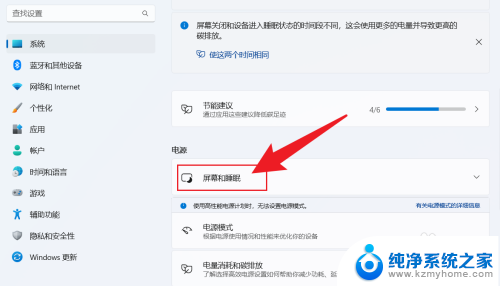
3.把睡眠状态,设置成从不。电脑就不会休眠。
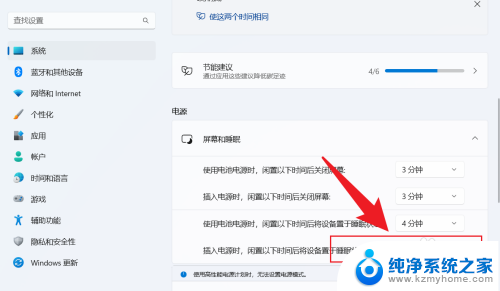
以上就是win11电脑怎么设置不休眠的全部内容,如果有遇到这种情况,那么你就可以根据小编的操作来进行解决,非常的简单快速,一步到位。